一、下载安装
官网下载地址
https://www.h3c.com/cn/Service/Document_Software/Software_Download/IP_Management/
可以使用文末参考博文中的账号 yx800 密码 01230123登录下载
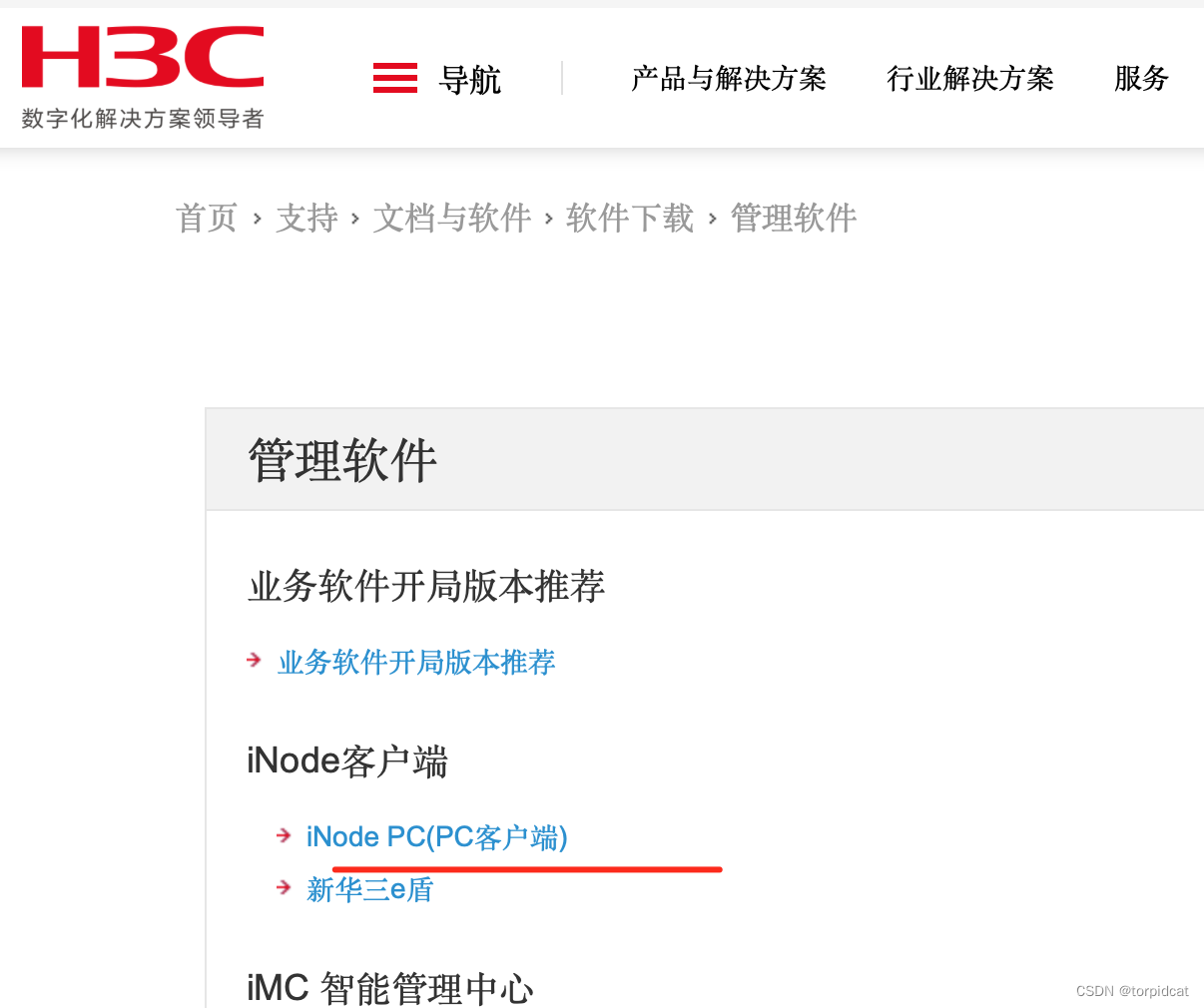
选择版本
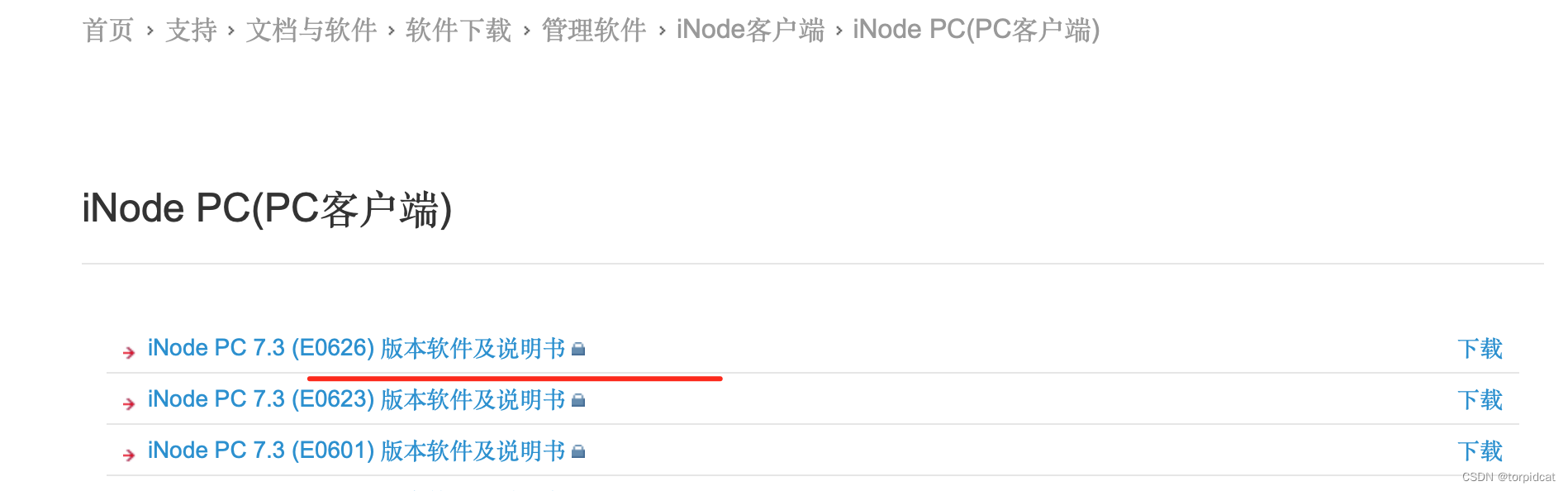
下载
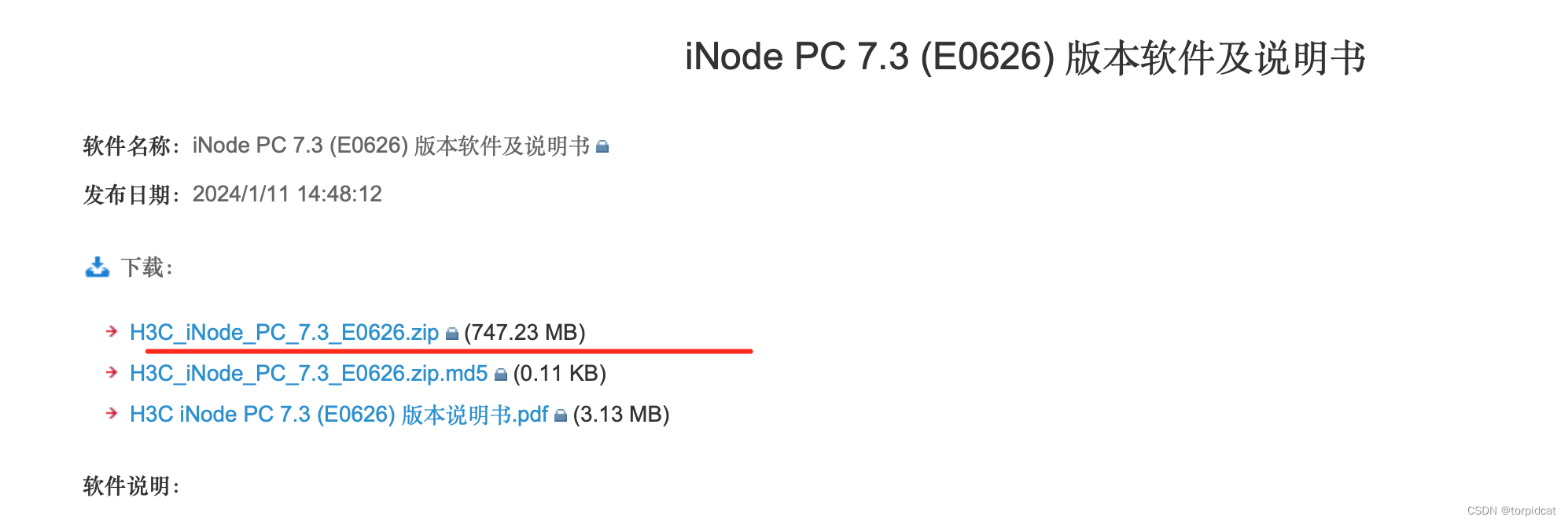
下载 H3C_iNode_PC_7.3_E0626.zip 文件后,解压下载到的PC端压缩包 ,解压后的目录名为 iNode:
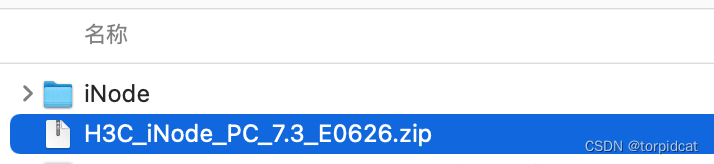
解压 iNodeManager_H3C_MacOS_7.30(E0626).tar.gz,并展开解压到的目录 找到 iNodeManager.app 文件 右键 显示包内容:
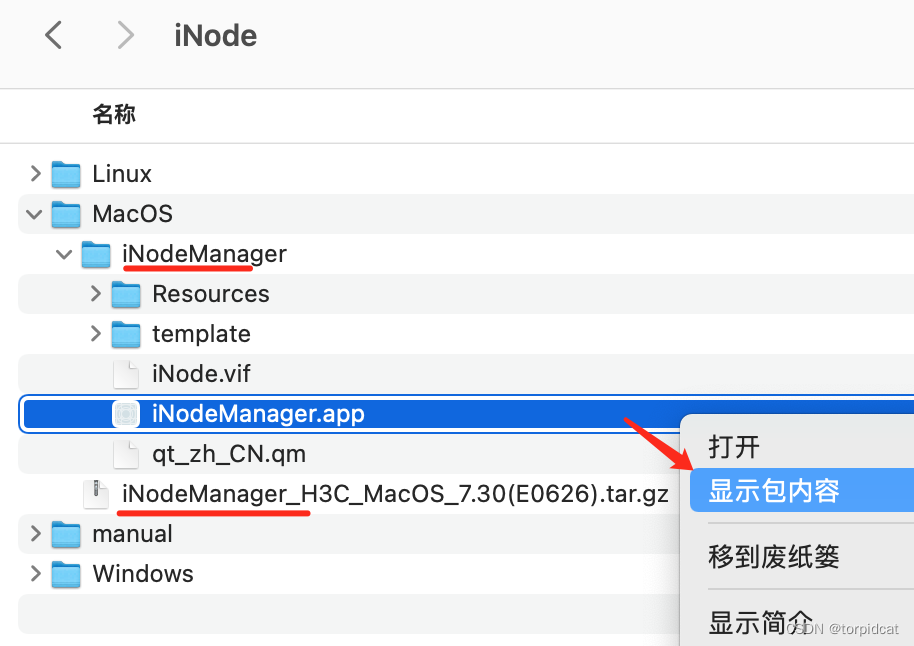
双击运行包内容里的 iNodeManager

运行之后,如果有错误弹窗提示:无法打开“iNodeManager”,因为它来自身份不明的开发者
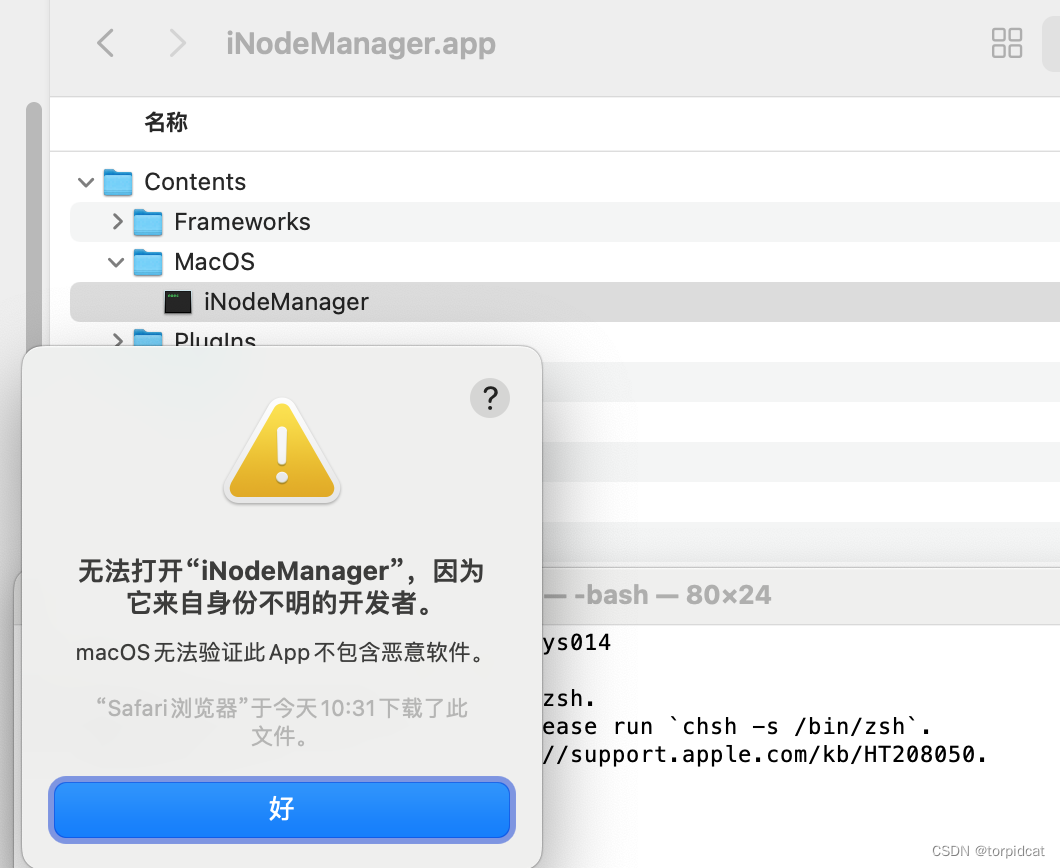
打开 系统偏好设置 - 安全性与隐私 - 左下角解锁 - 输入开机密码 - “仍要打开”:
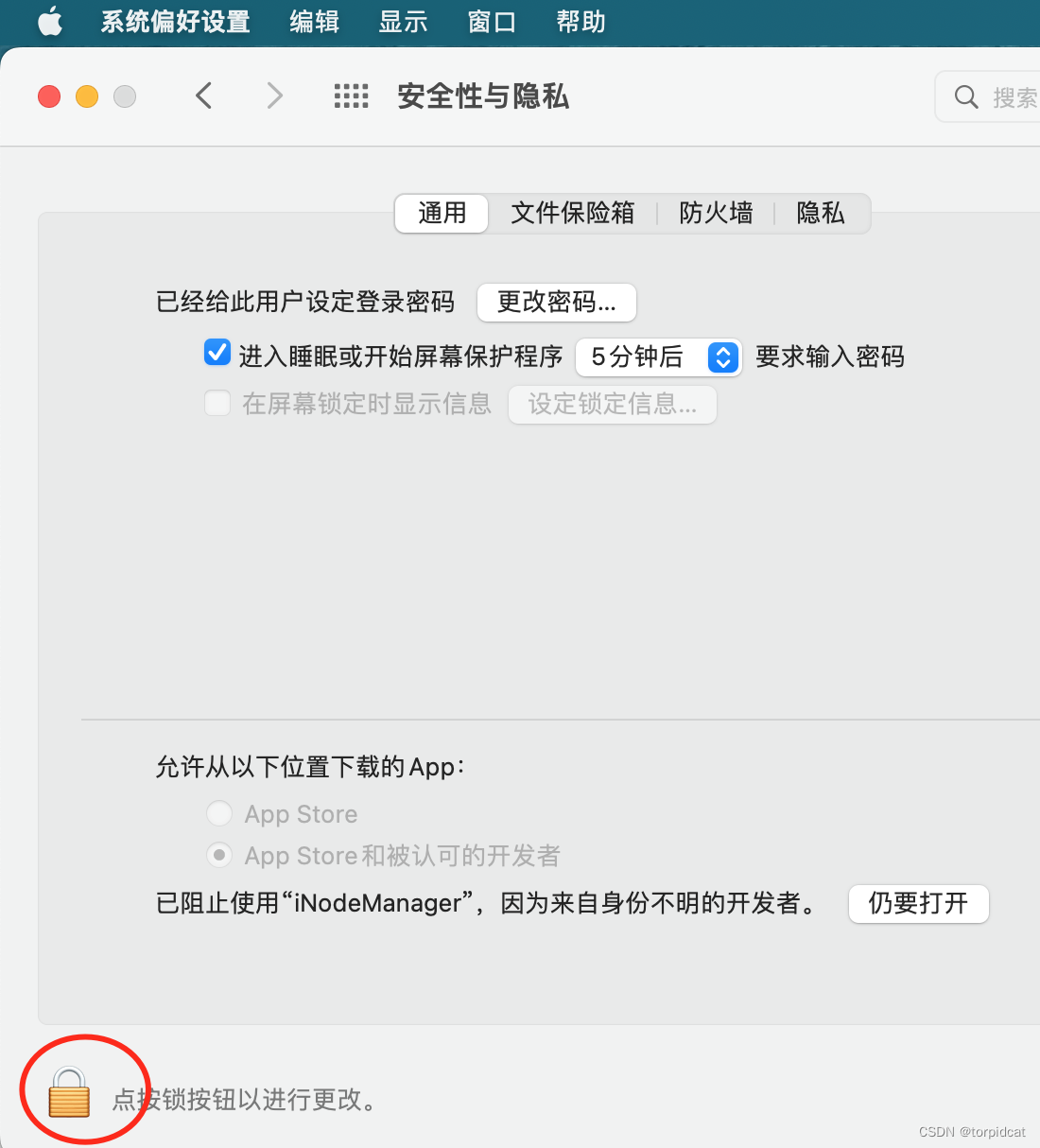
仍要打开
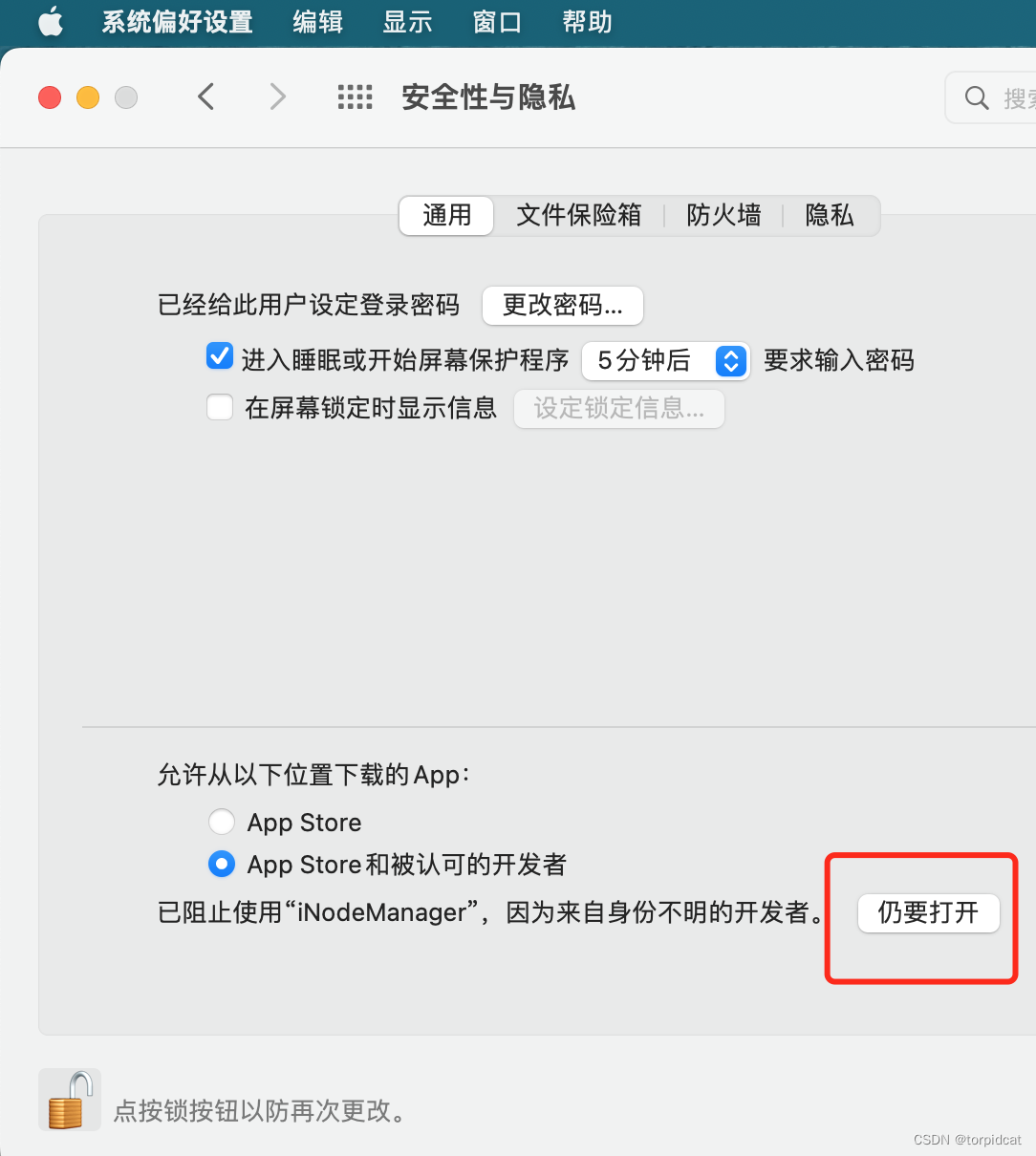
确认打开
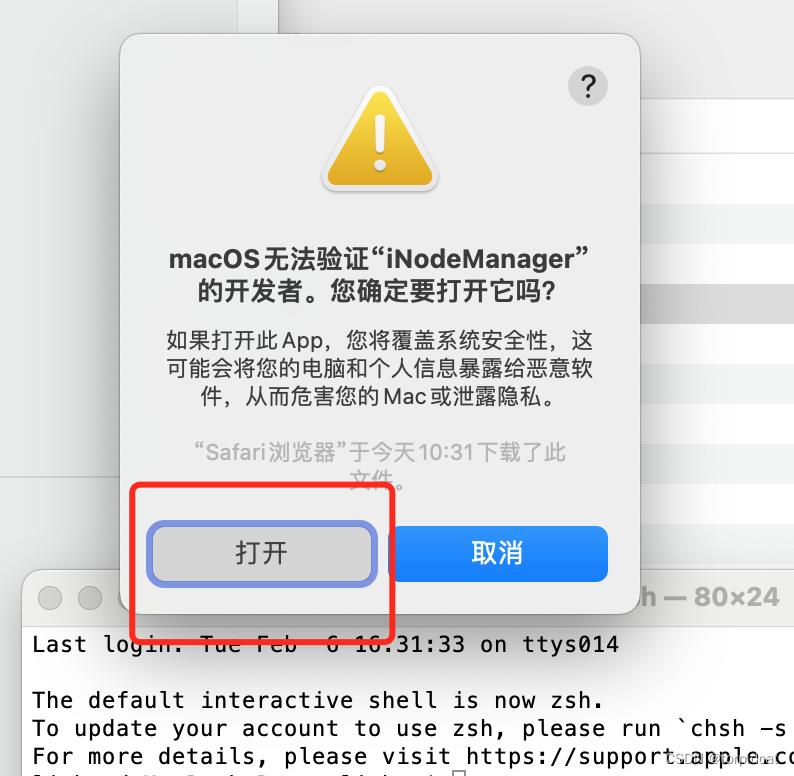
打开 iNode管理中心 根据需求更改配置,然后生成一个定制化的iNode软件(即正常的客户端app,需要另行安装)
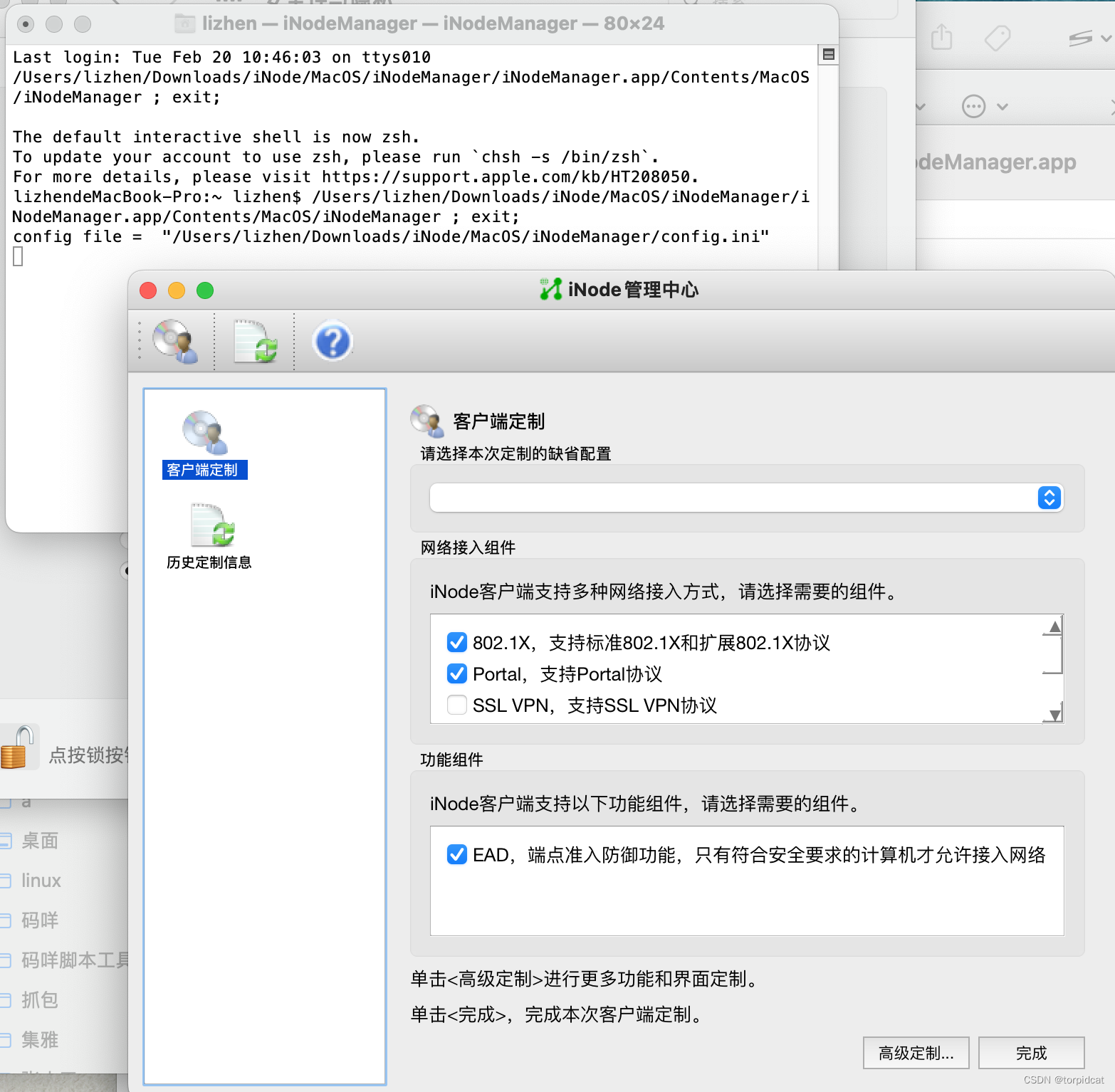
举例:有SSL VPN协议的需求,可以在这里 选择iNode客户端的网络接入方式: 勾选 “SSL VPN,支持SSL VPN协议”,点“高级定制”
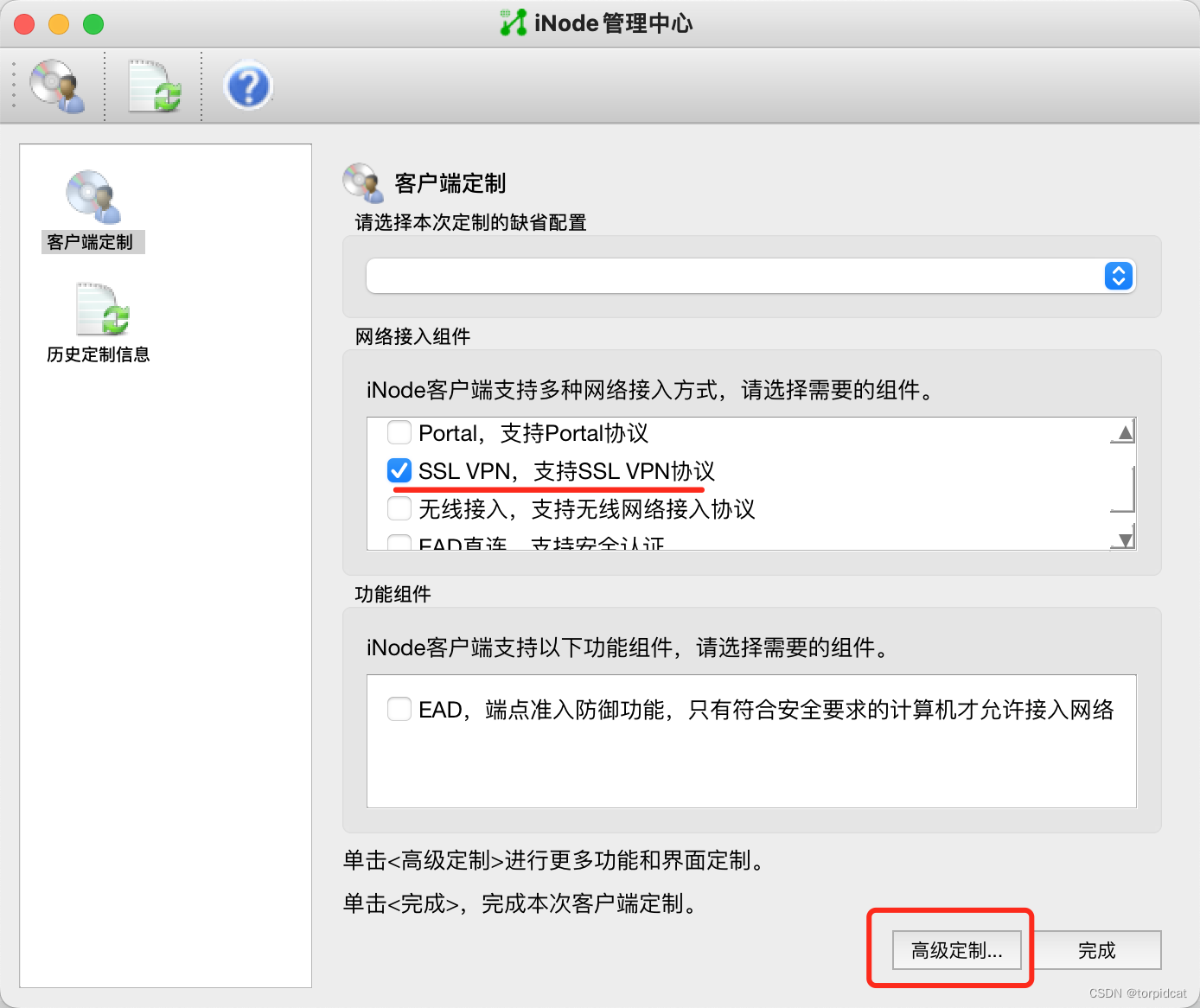
高级定制 - SSL VPN配置项 - 添加网关
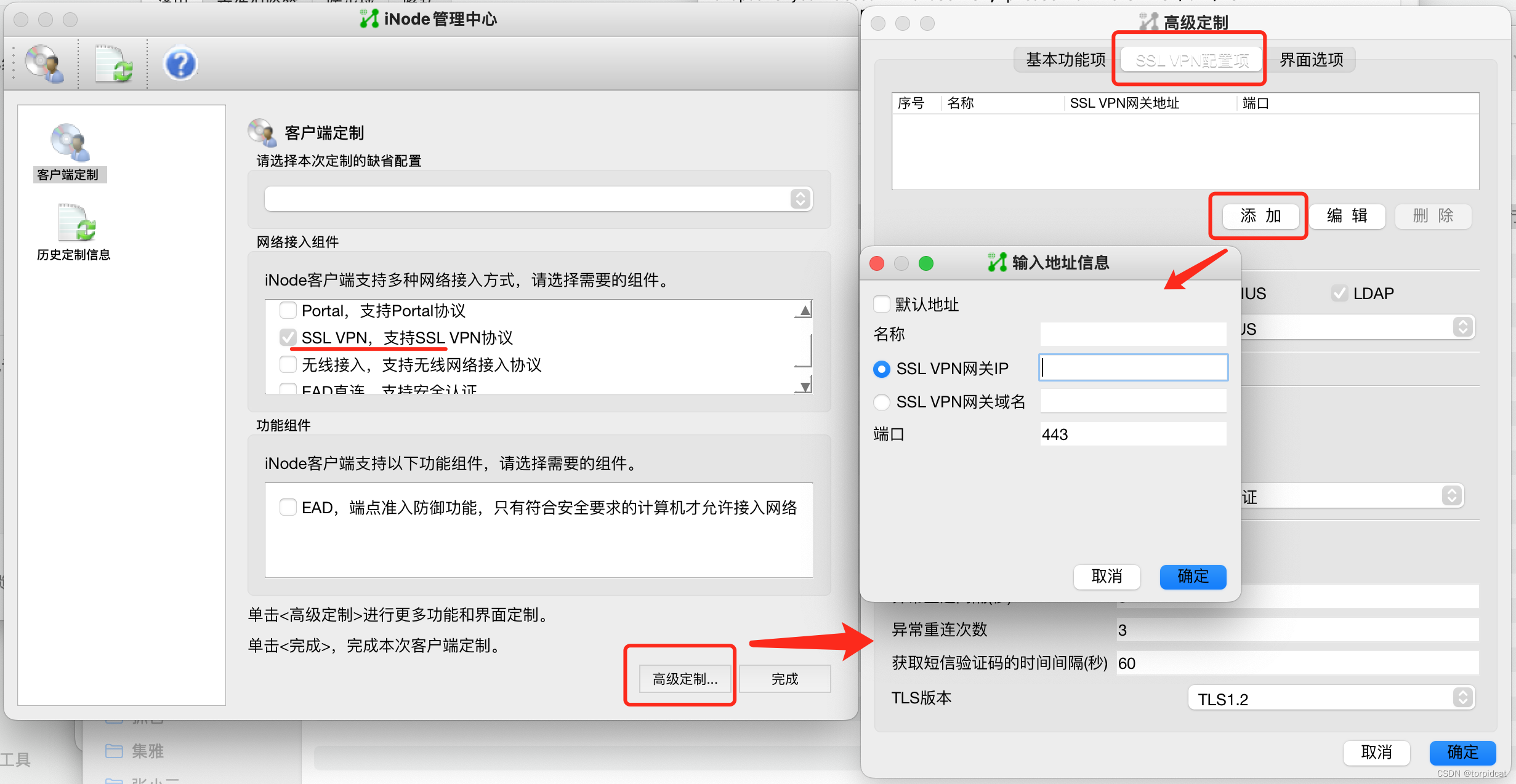
添加网关配置 - 确定 - 完成
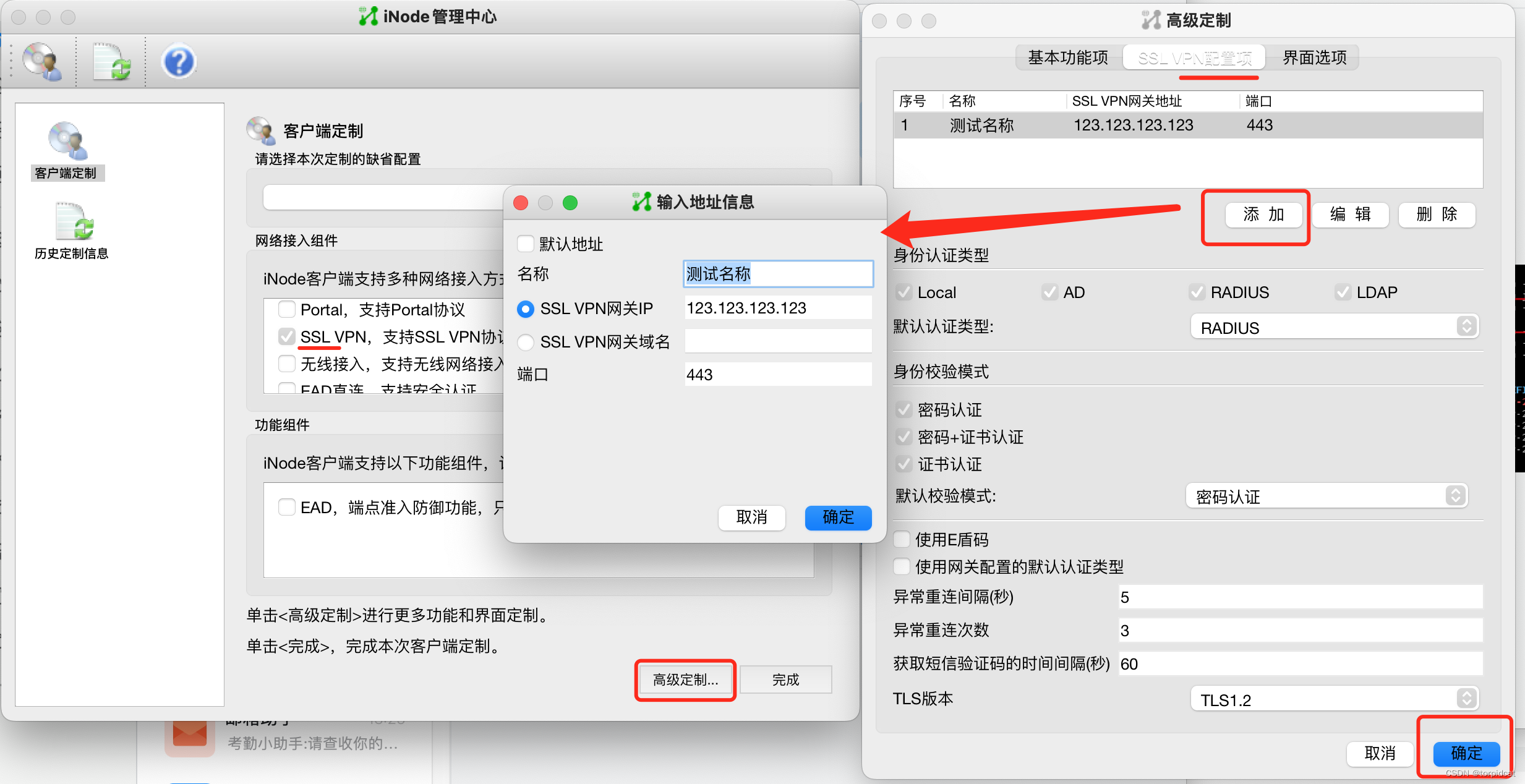
完成并生成定制客户端
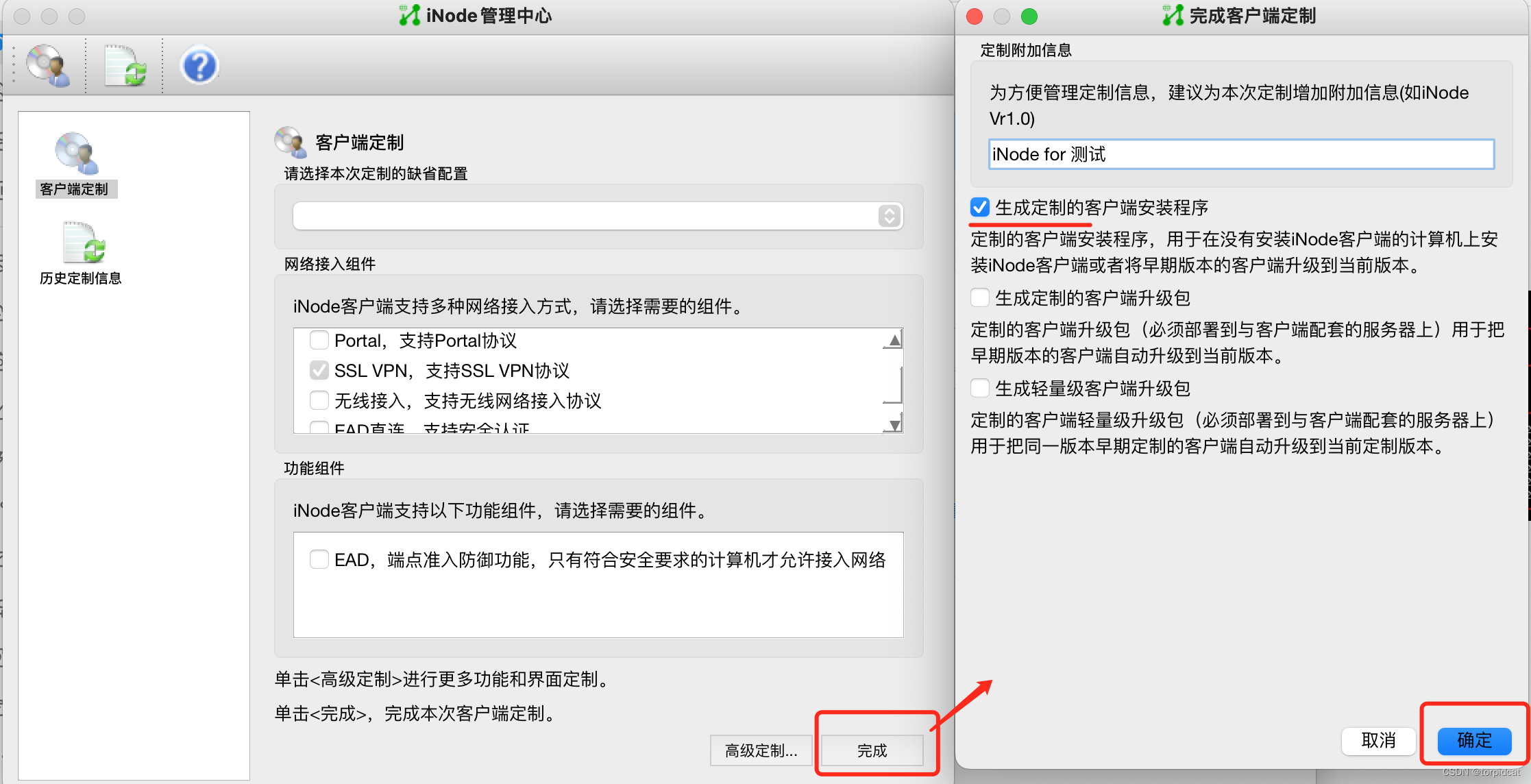
在指定目录下生成客户端的安装包,双击解压缩该安装包:
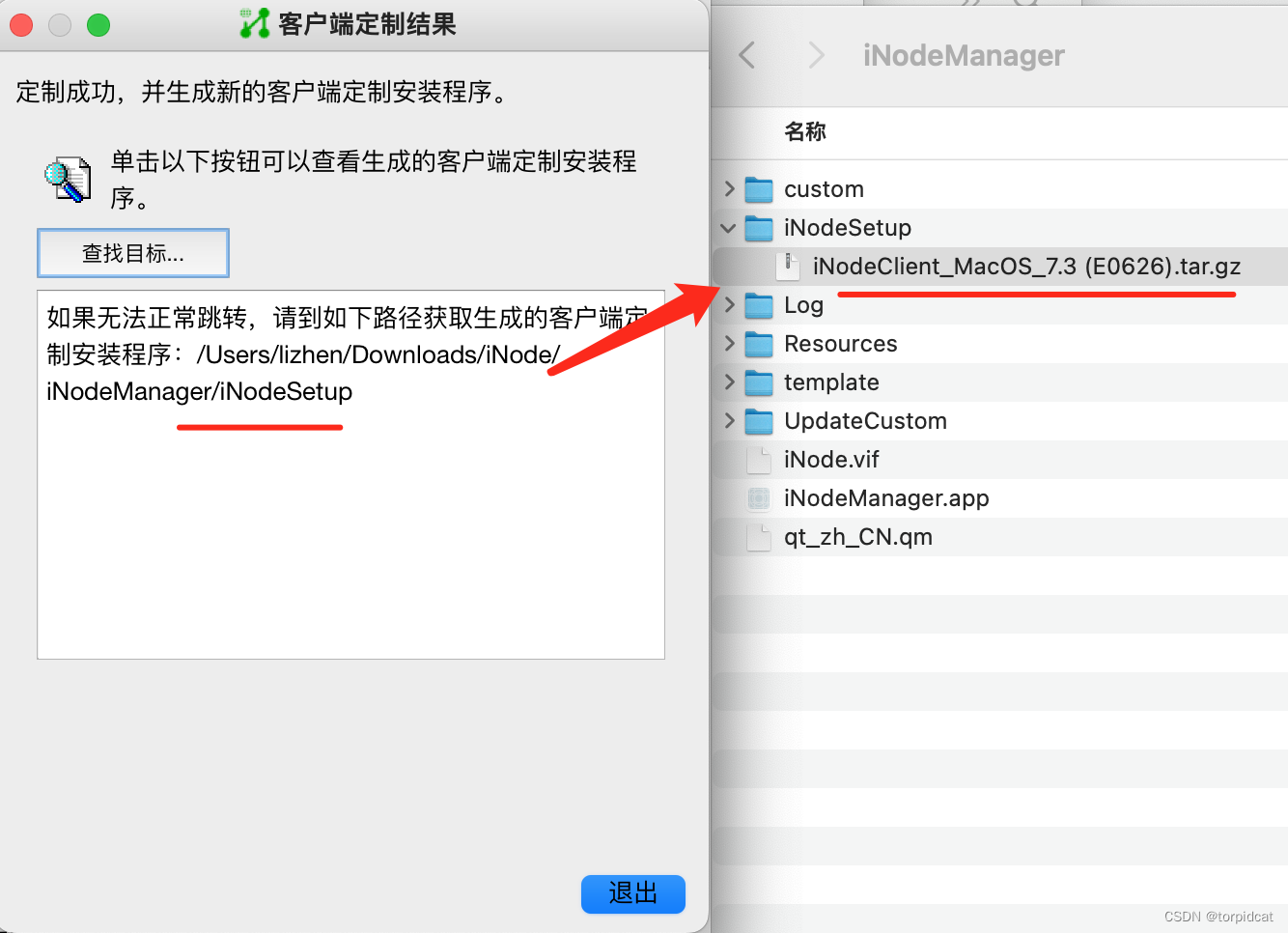
双击安装包,安装之后需要重启mac
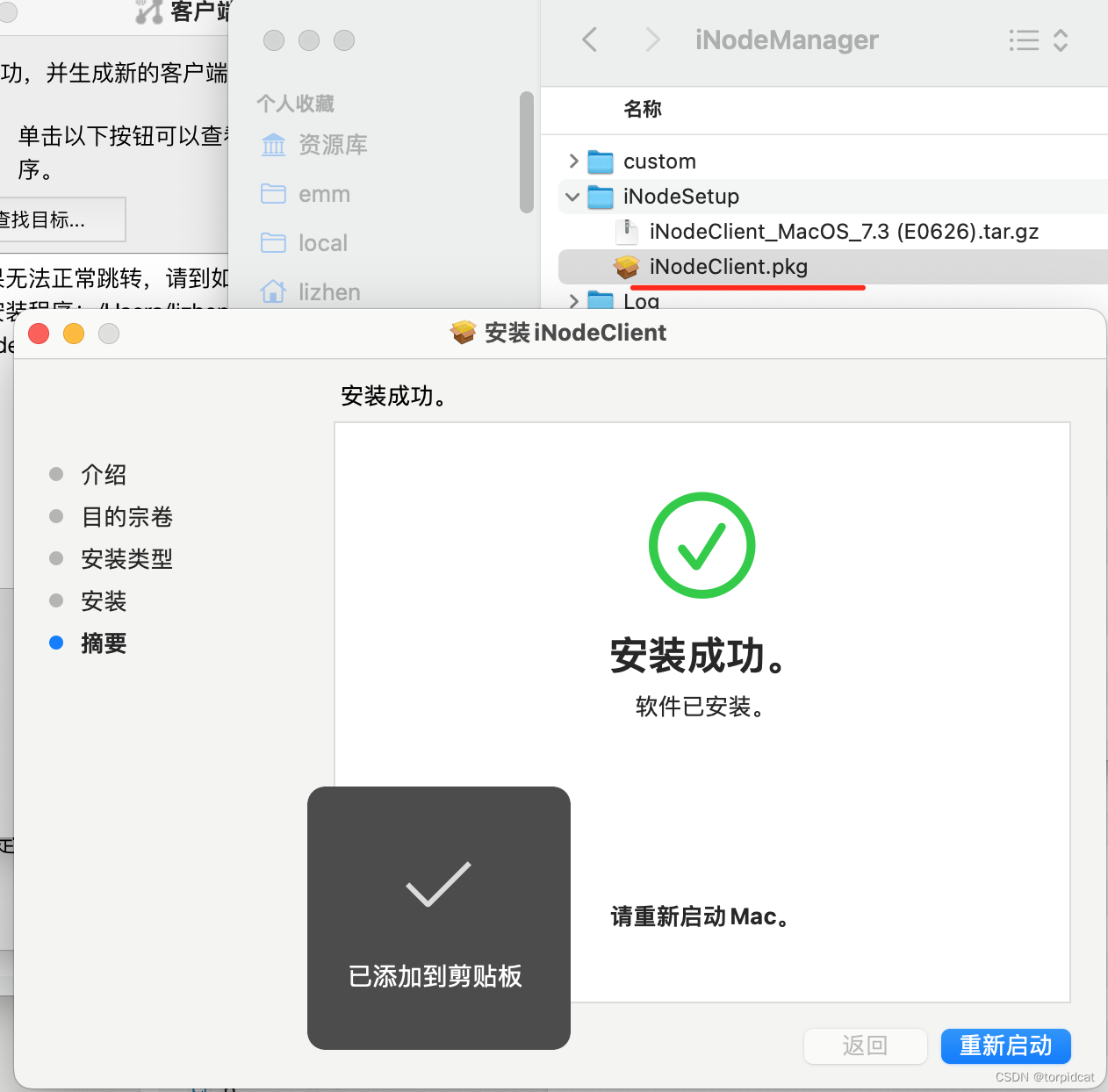
二、使用
SSL VPN
重启之后,可以在程序中心看到新安装的iNode客户端(定制化的客户端)
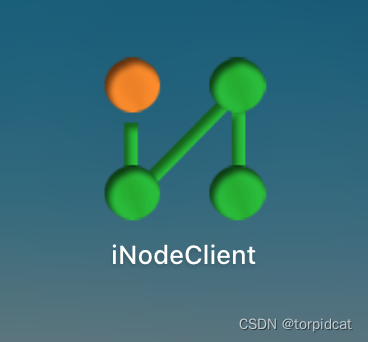
左上角“+”按钮,新增一个连接
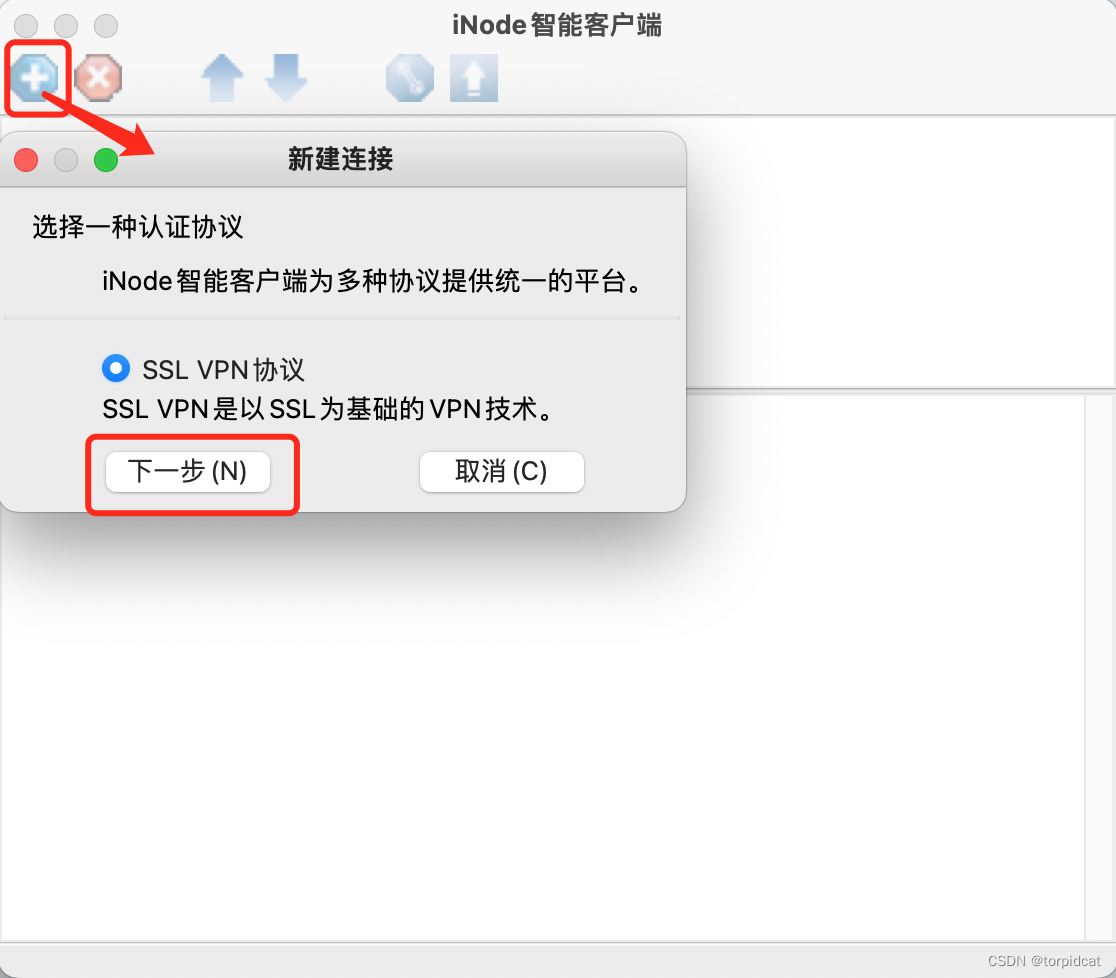
选择生成iNode客户端时添加的网关 ,输入登录的账号密码 - 完成:
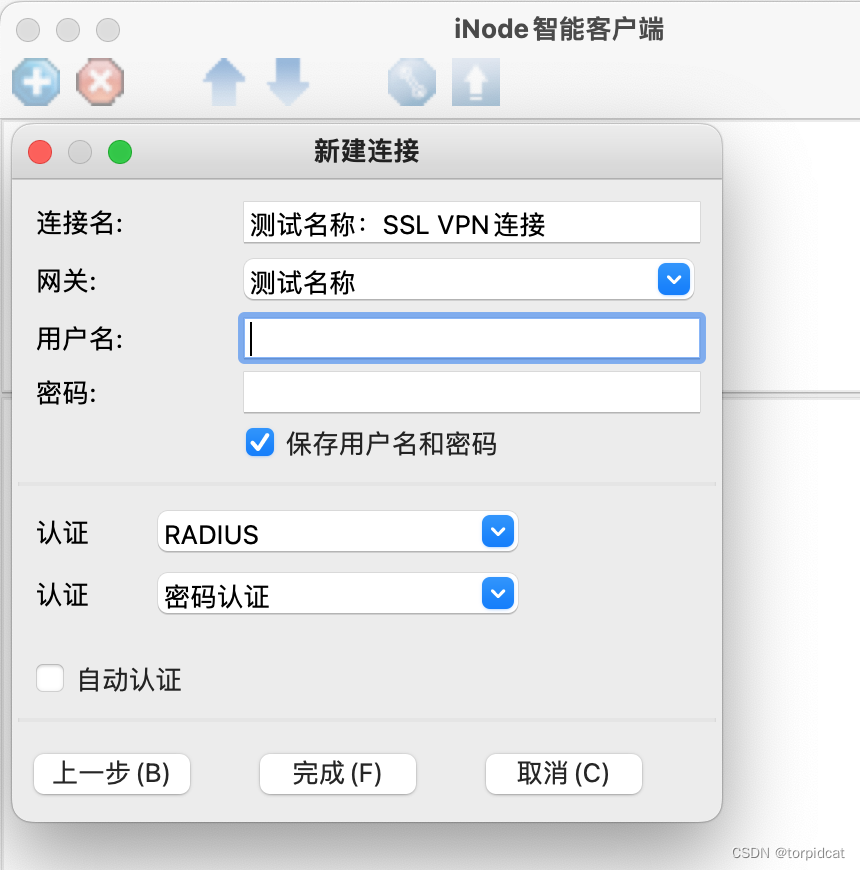
双击新建的连接,右侧刷新按钮 更新 域 列表,并选择使用的域 - 连接
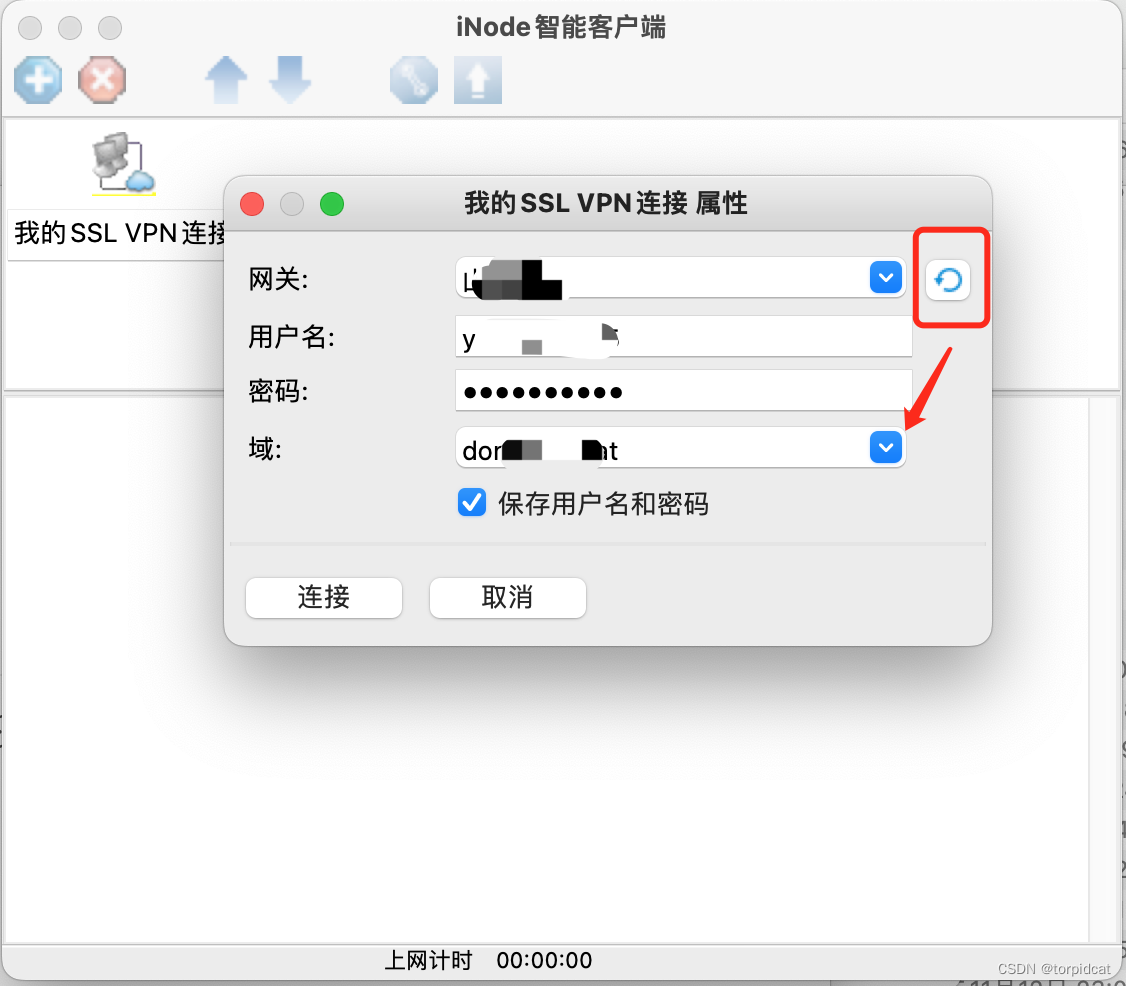
上线下线
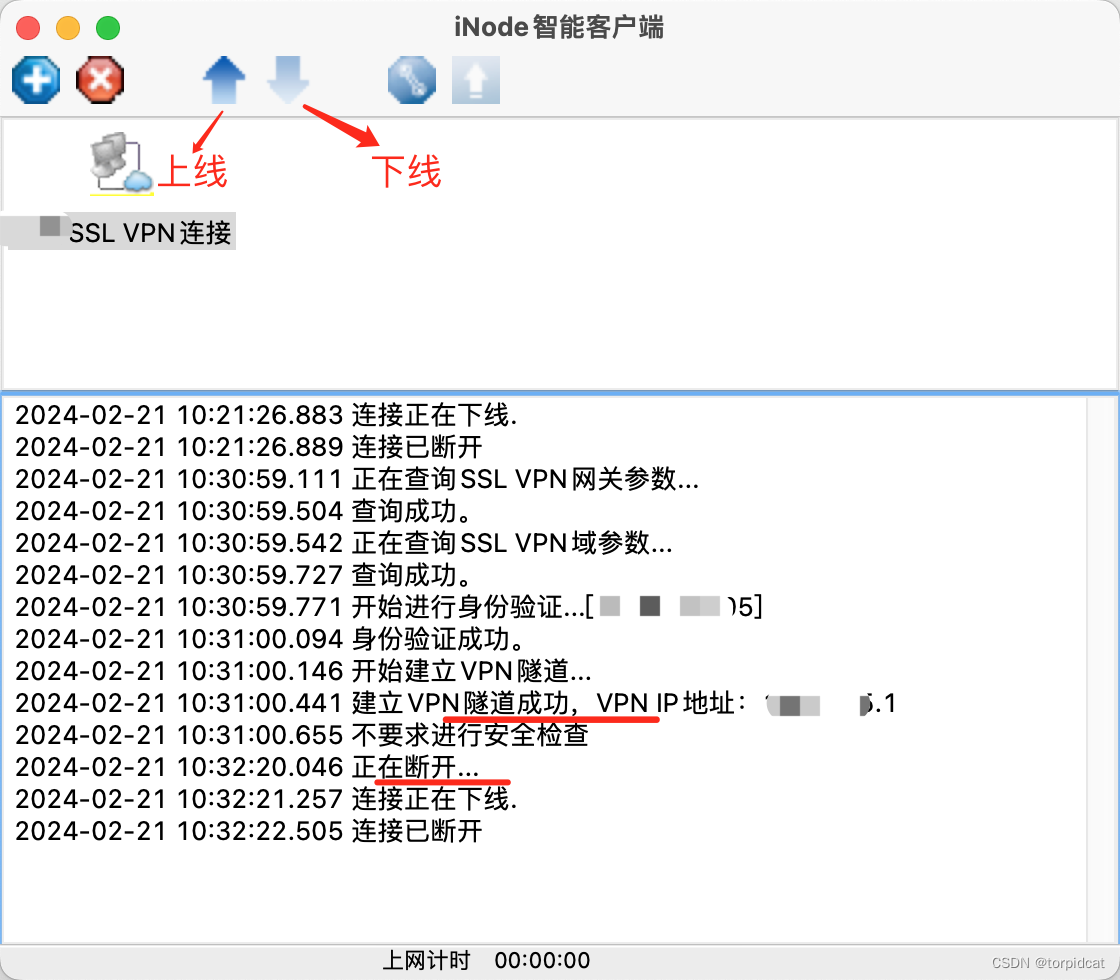
远程工具 accessClient:win版、mac版
链接: https://pan.baidu.com/s/1DocEgBu9SkLxXC16mydOtg?pwd=hidn 提取码: hidn
参考:
https://zhiliao.h3c.com/theme/details/106334
